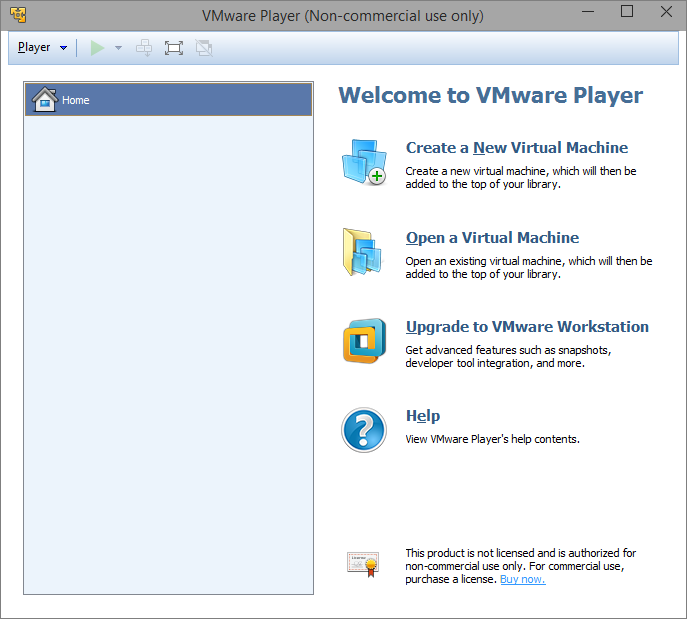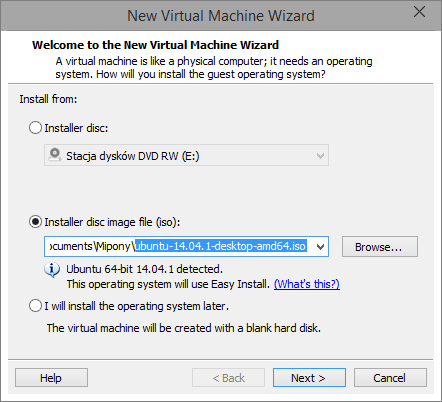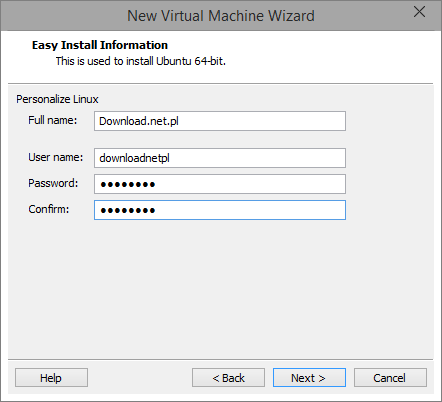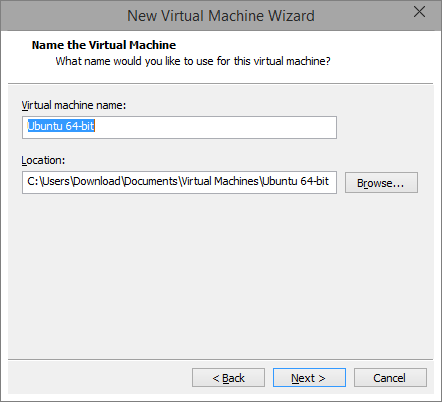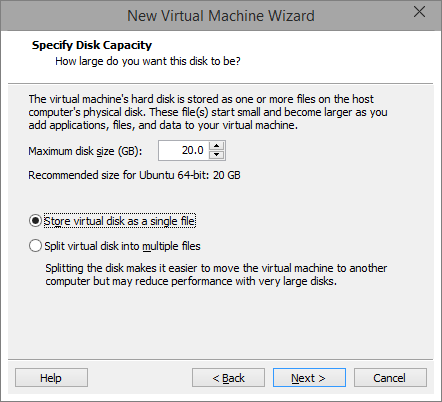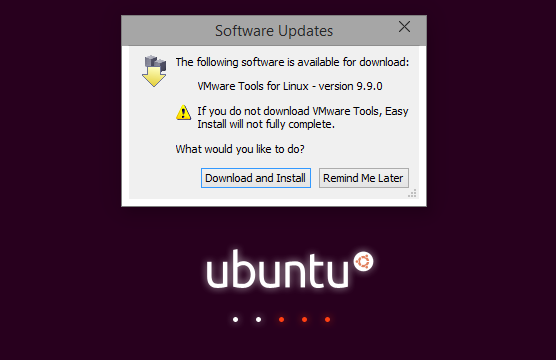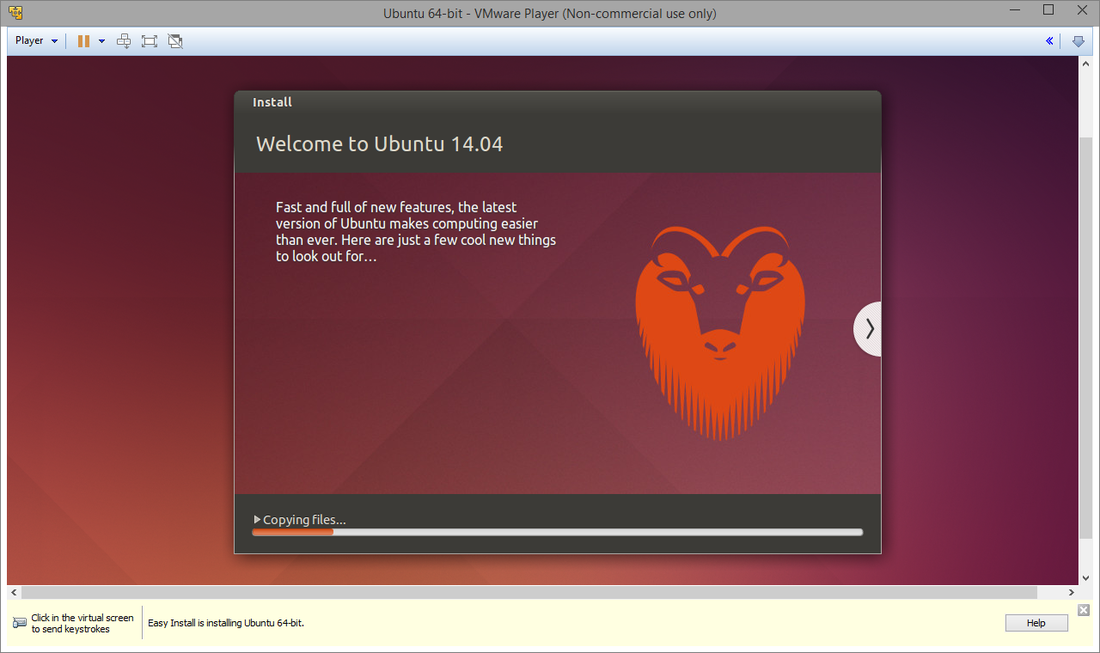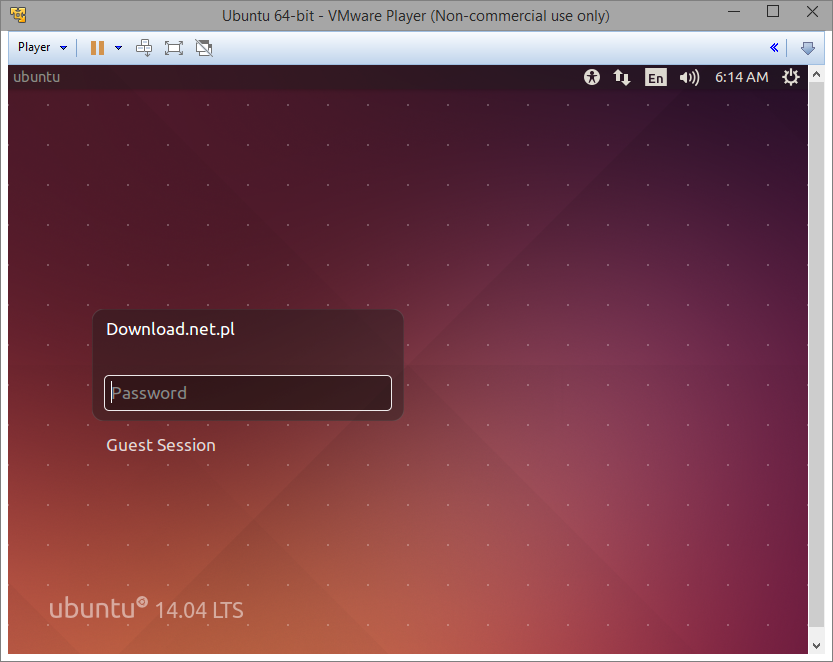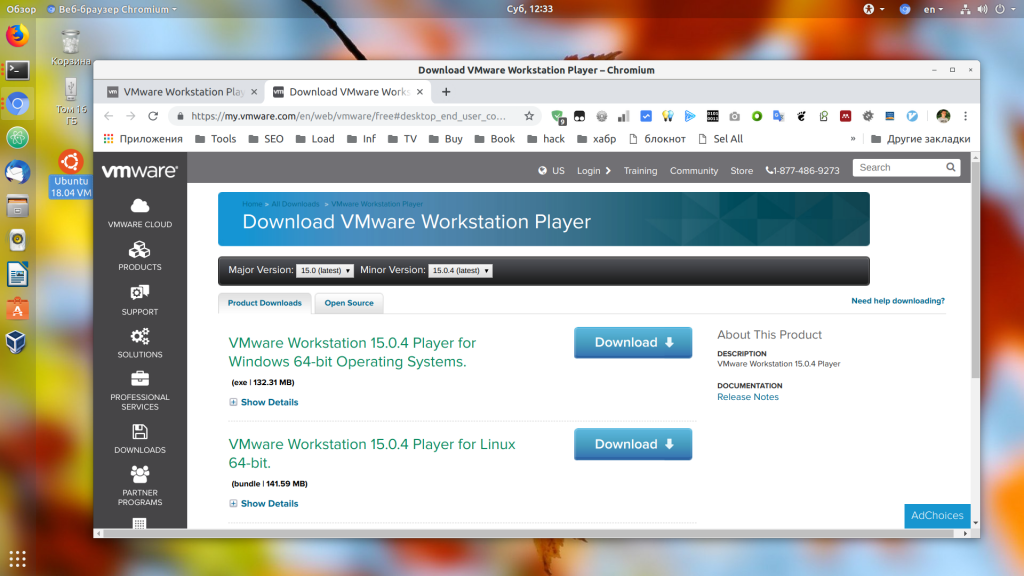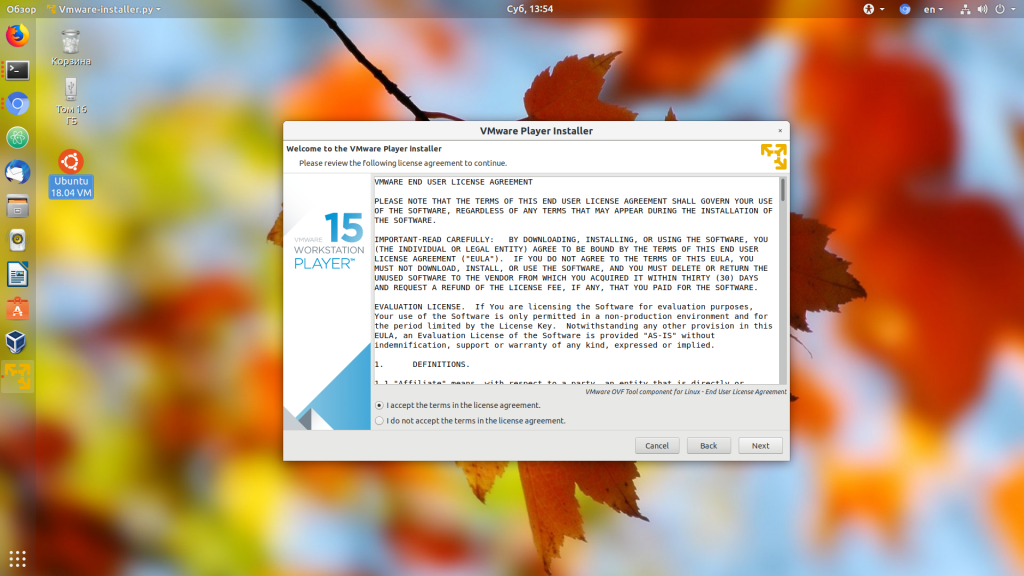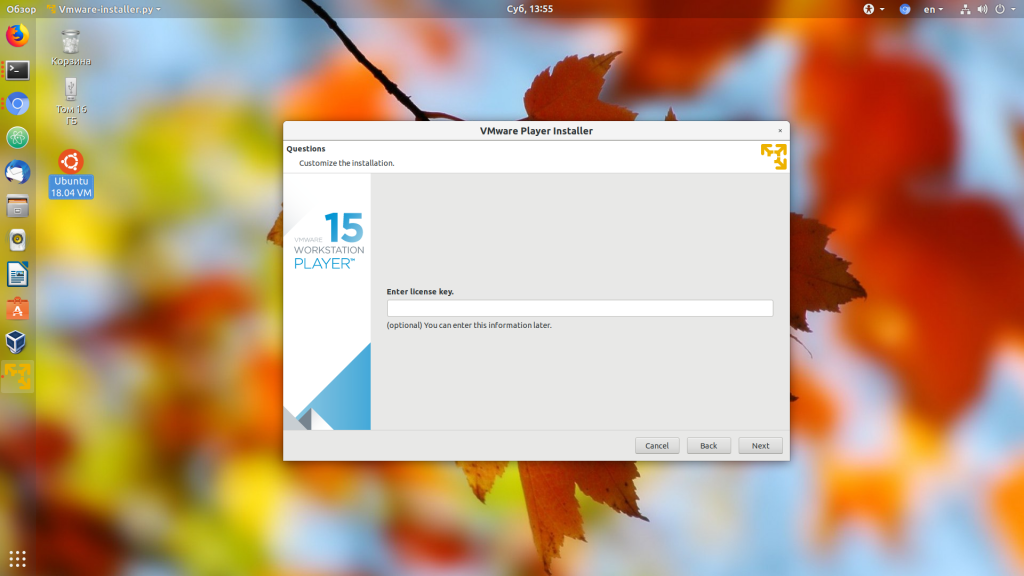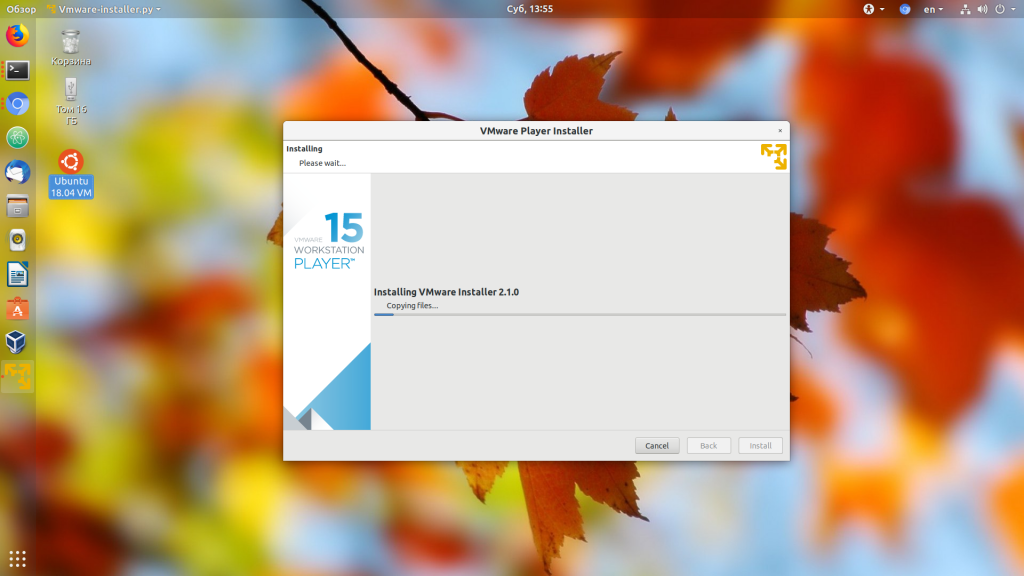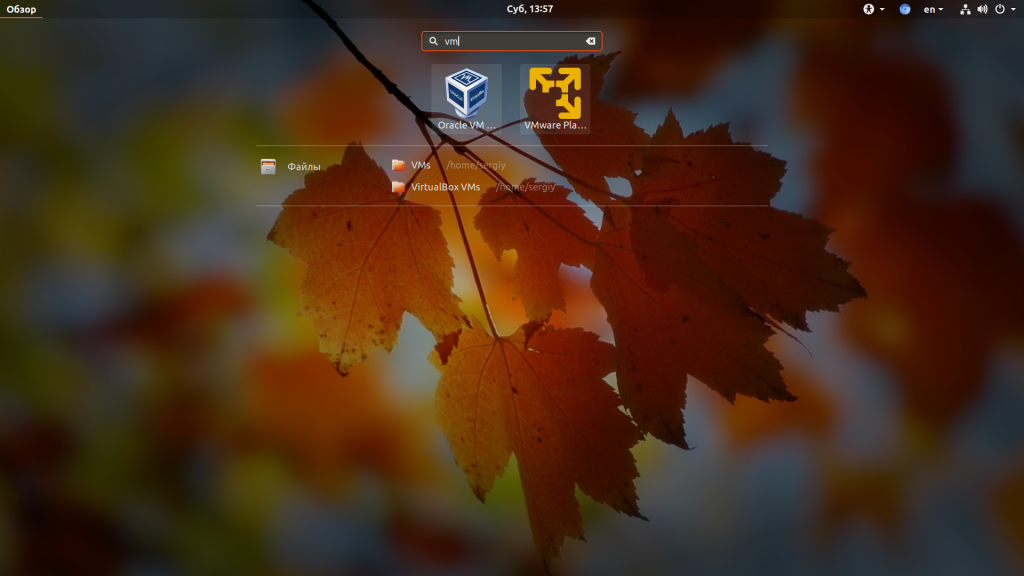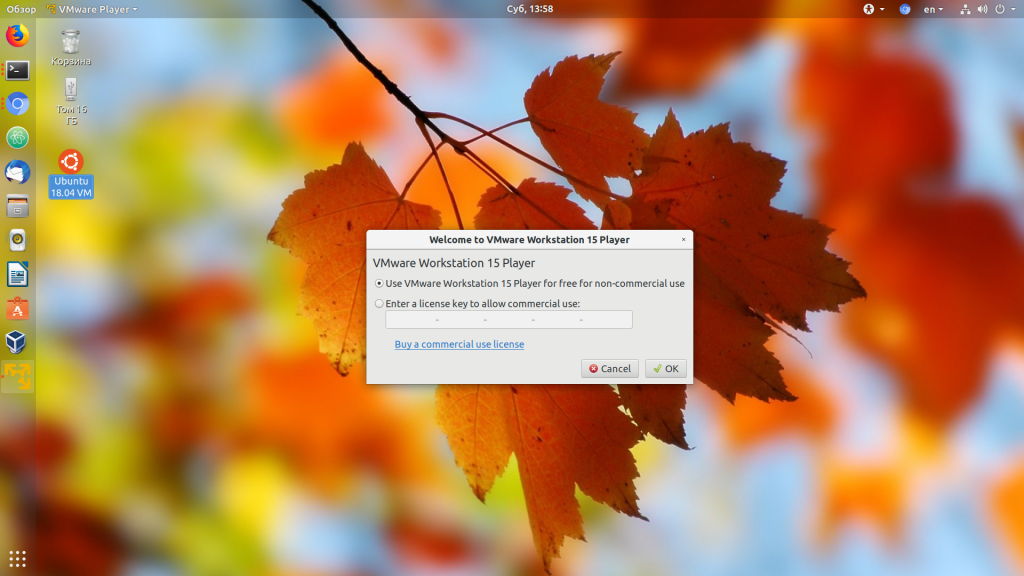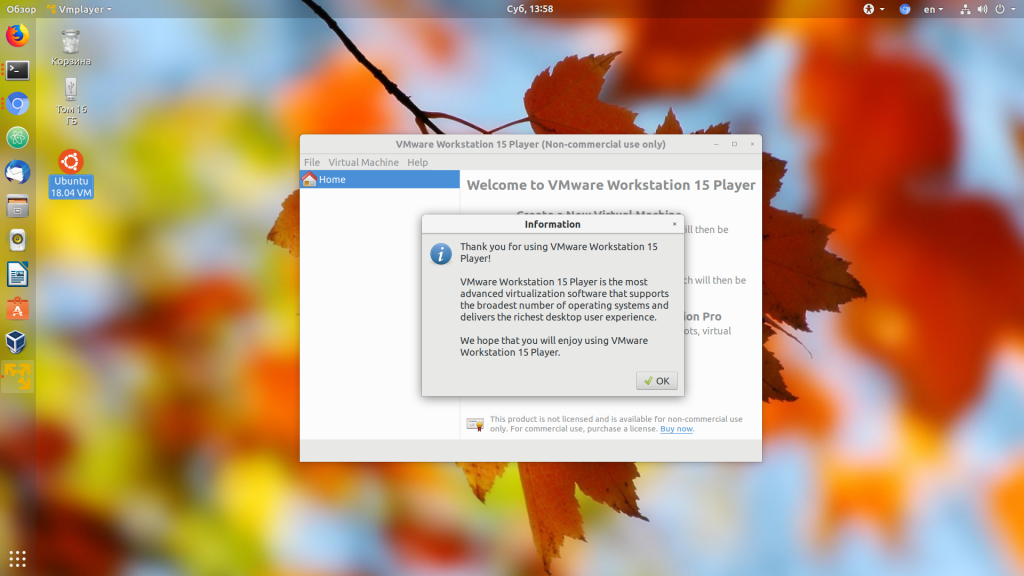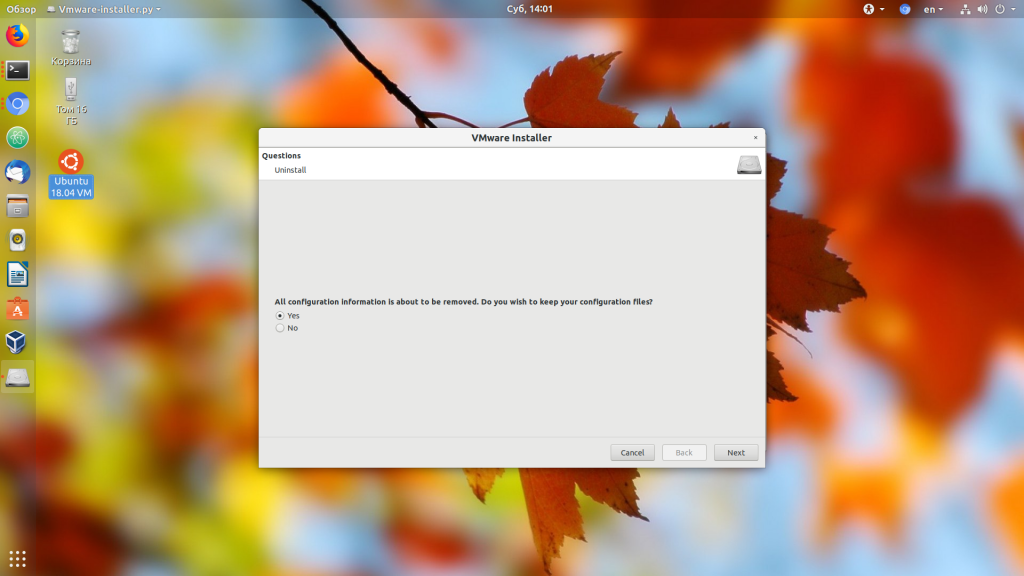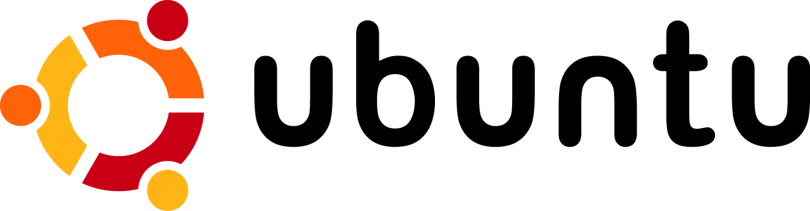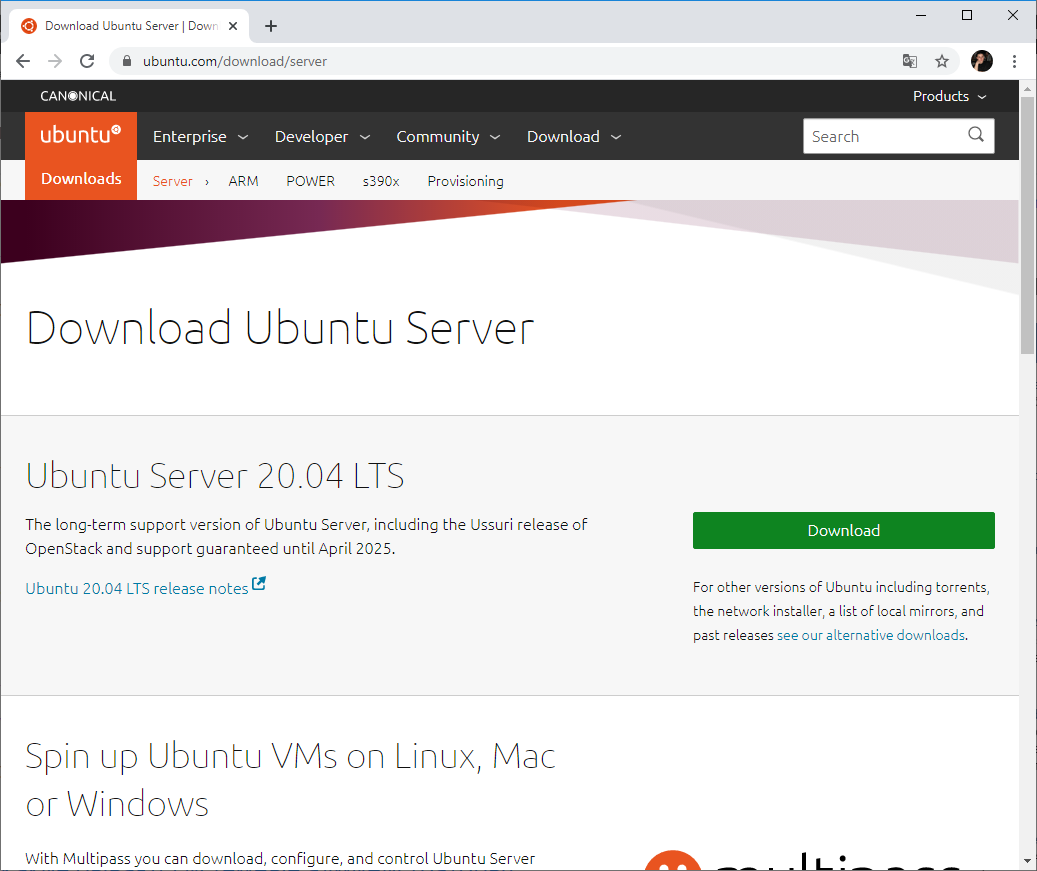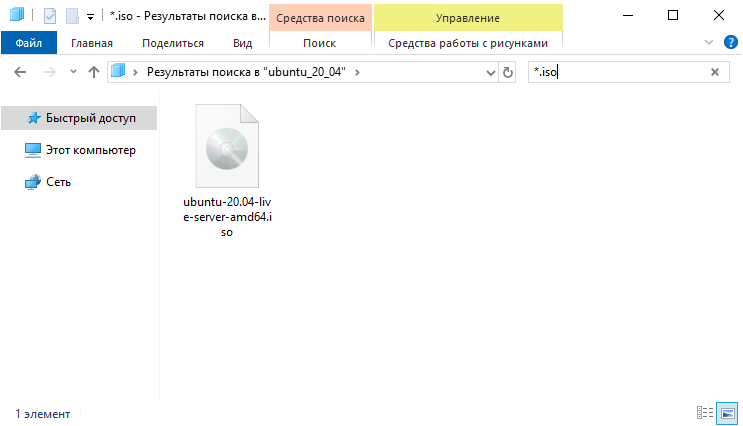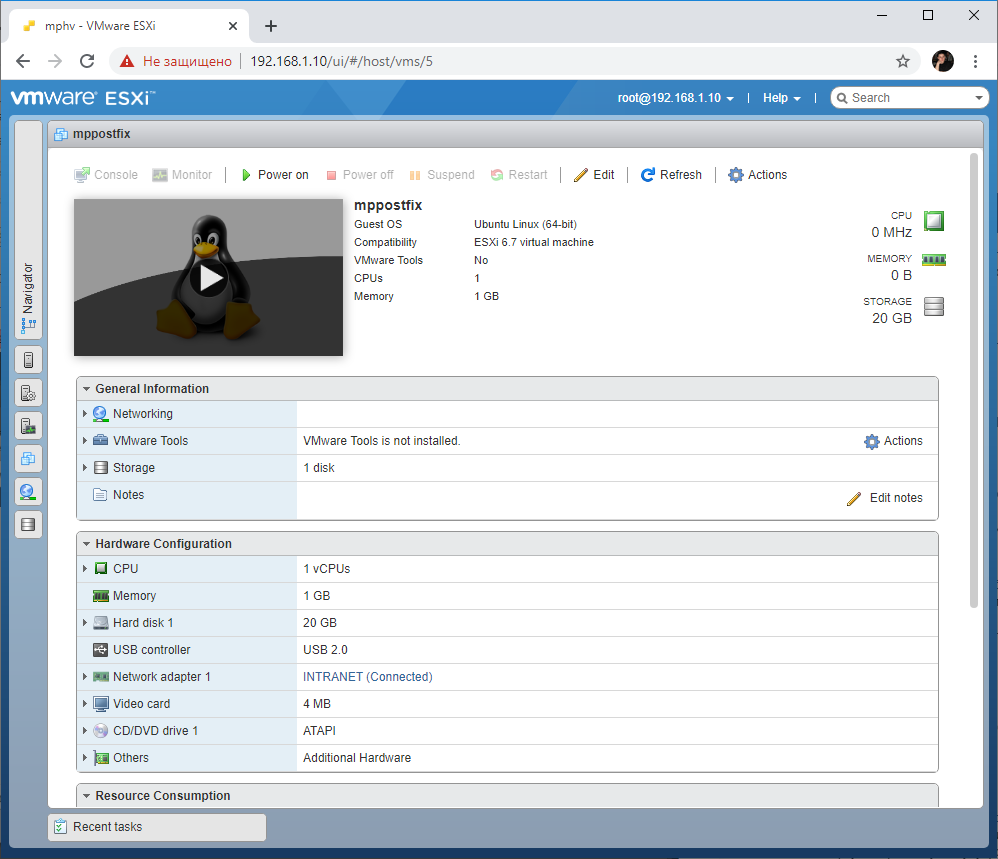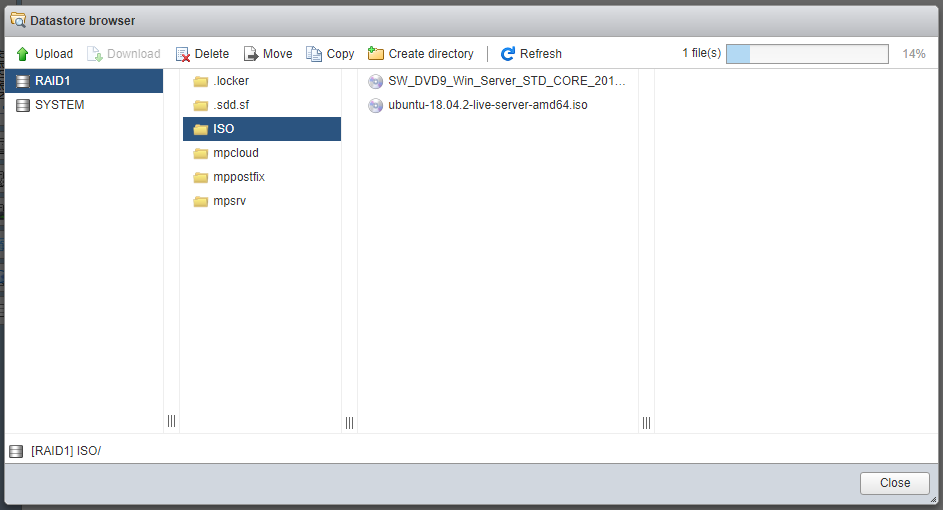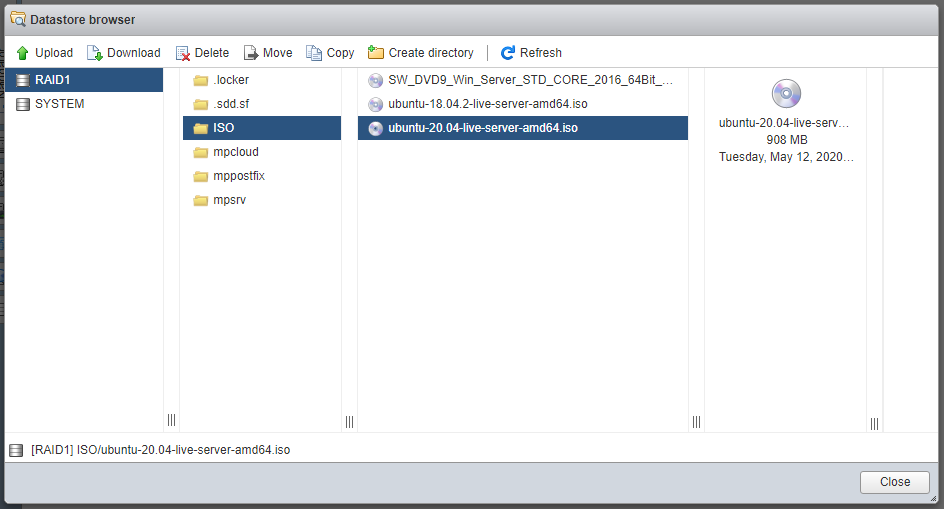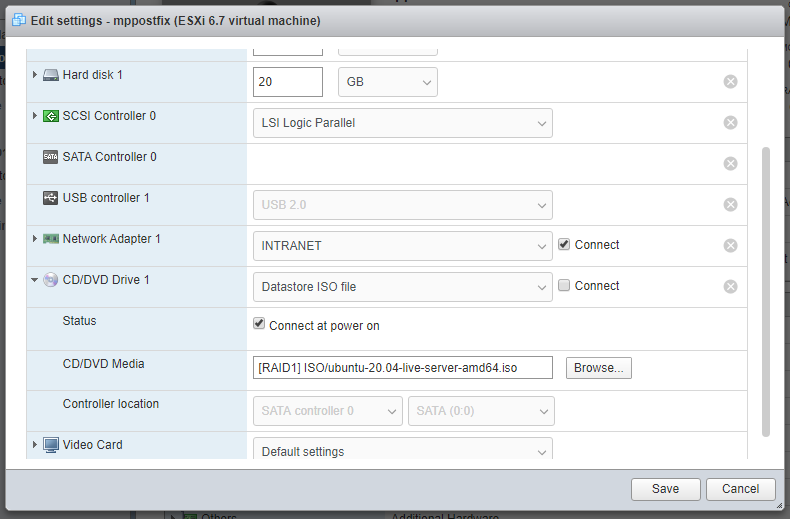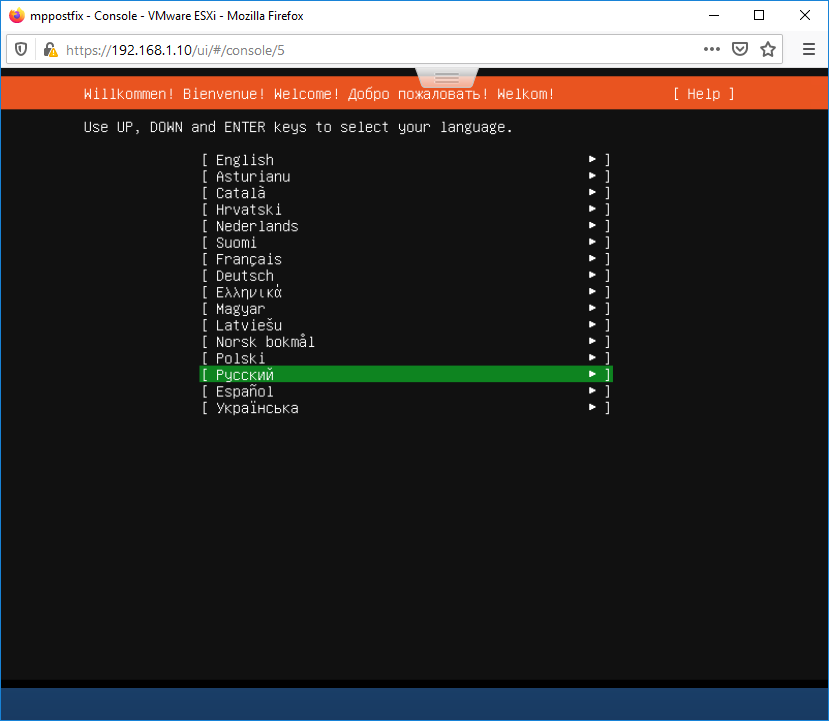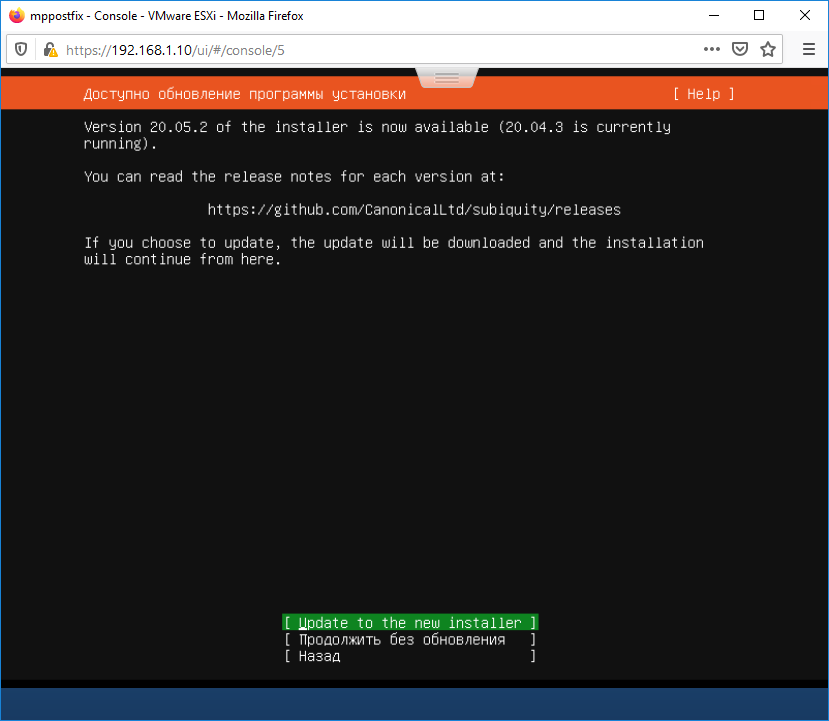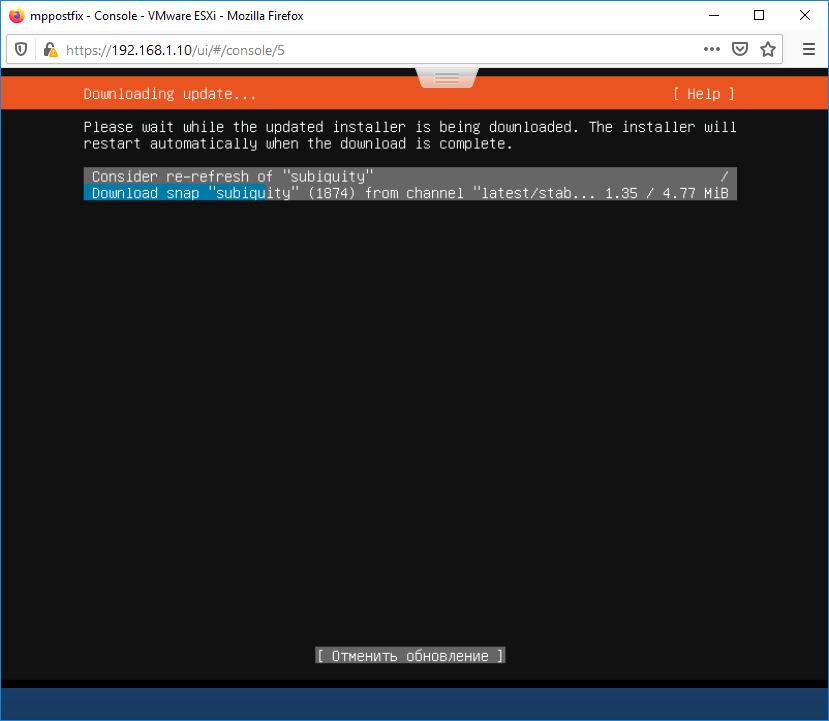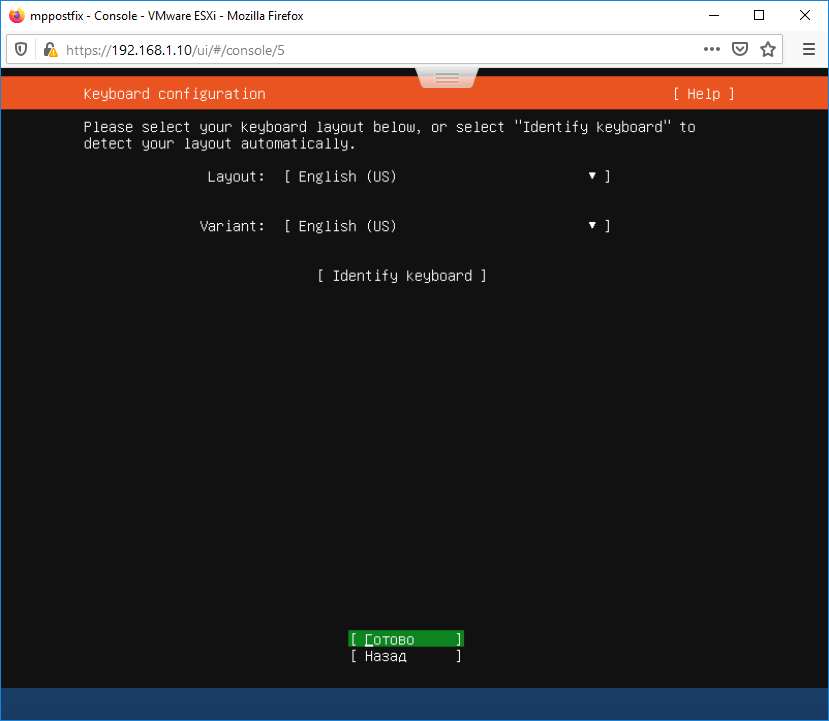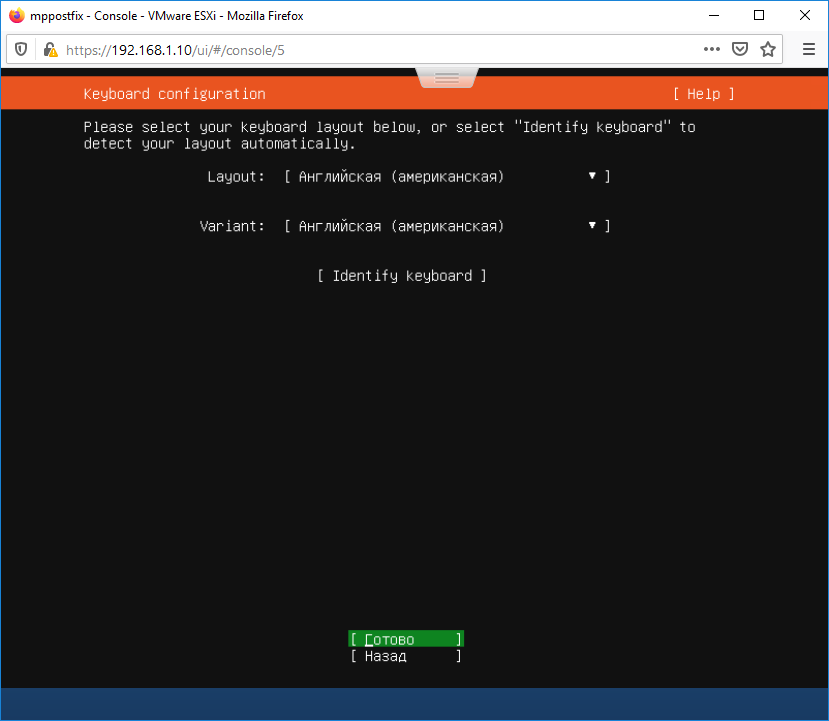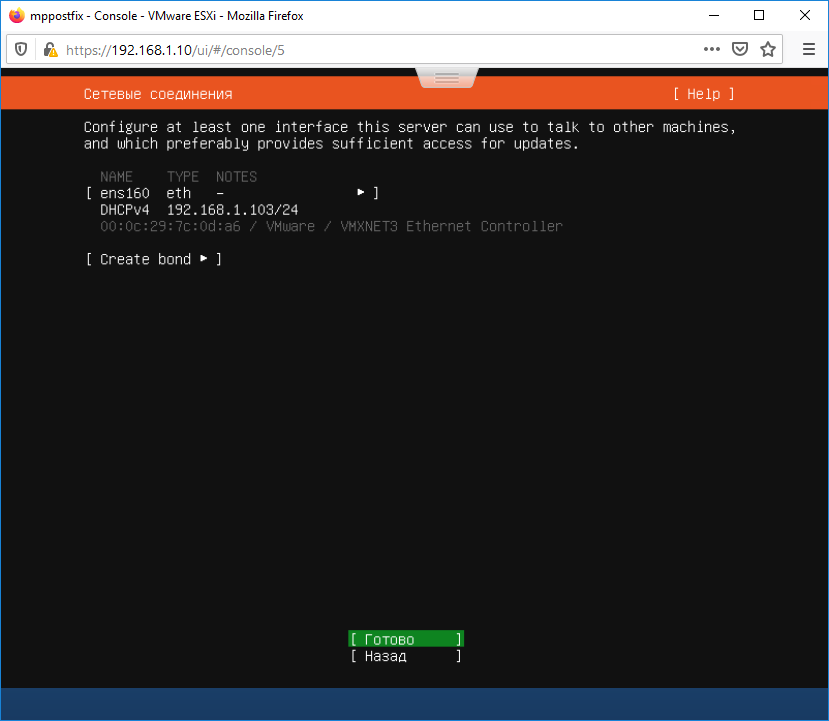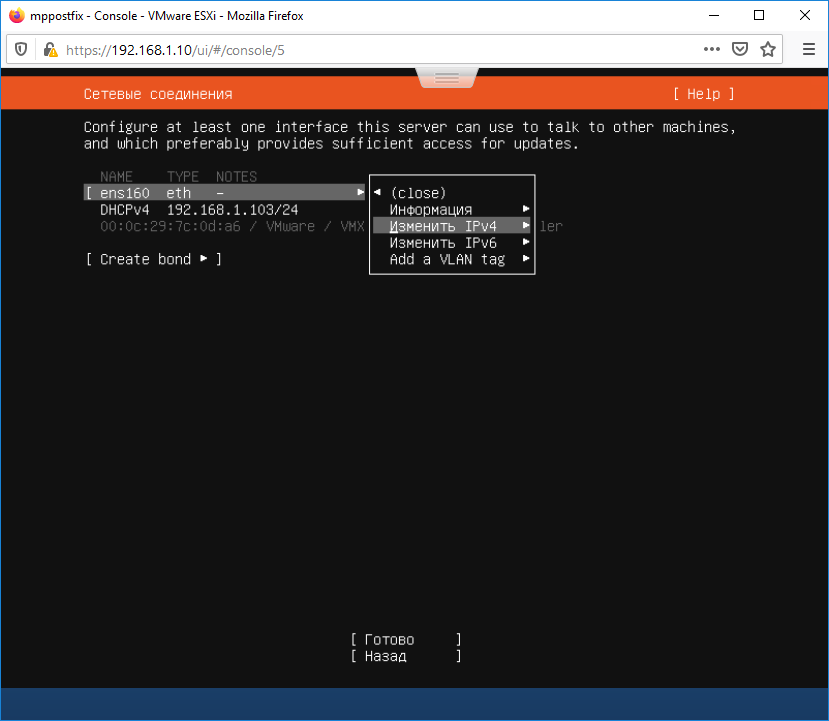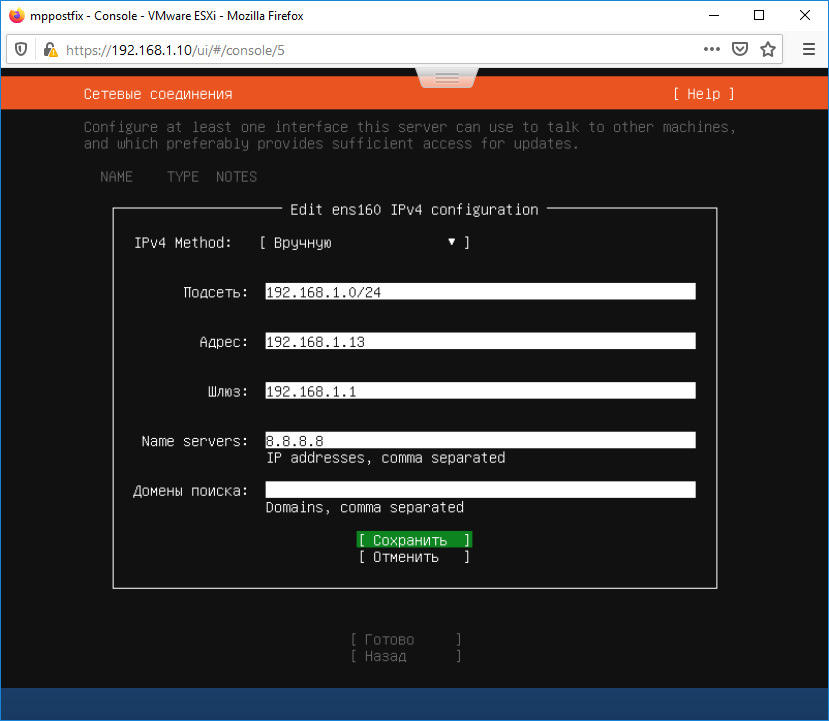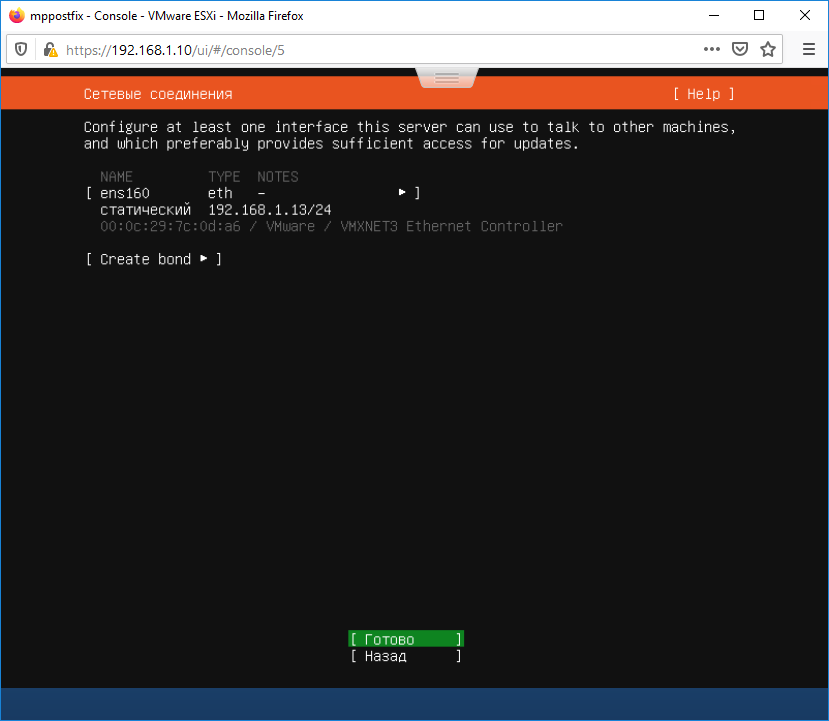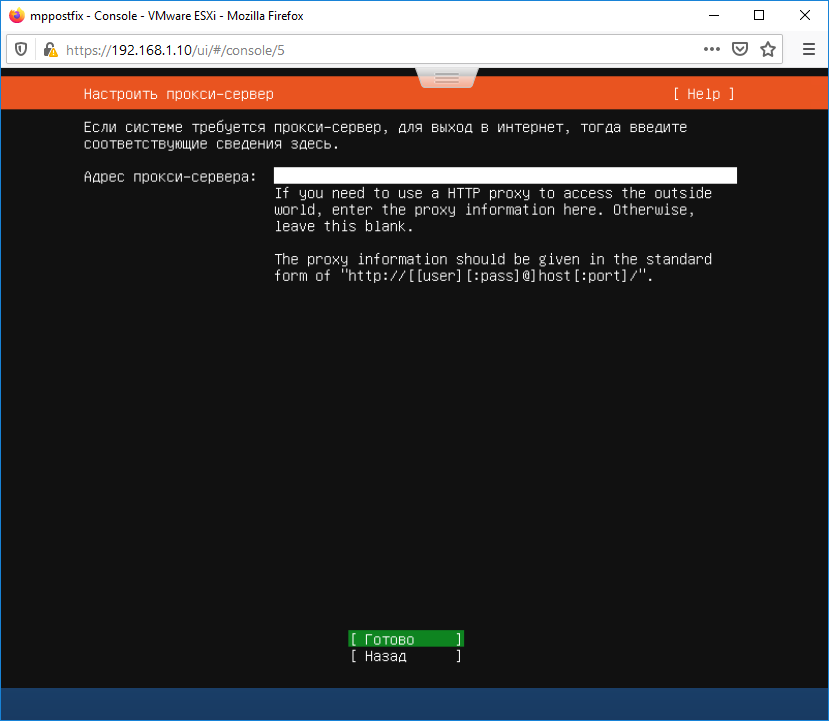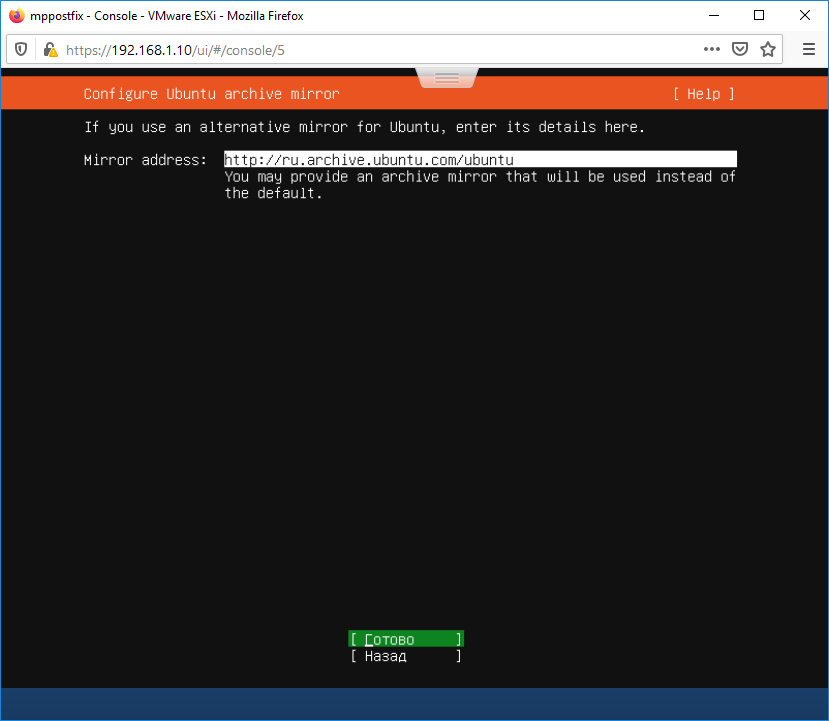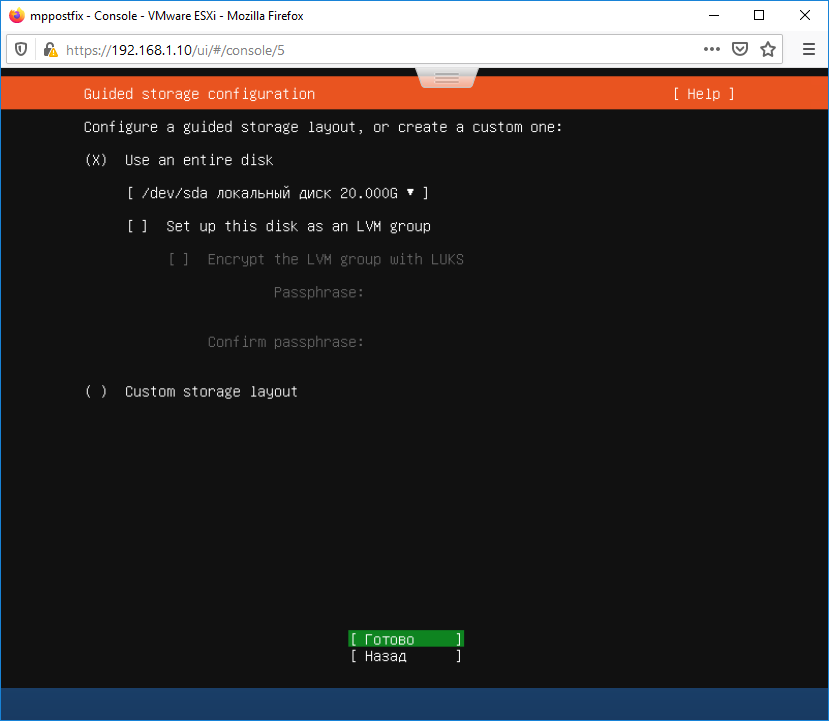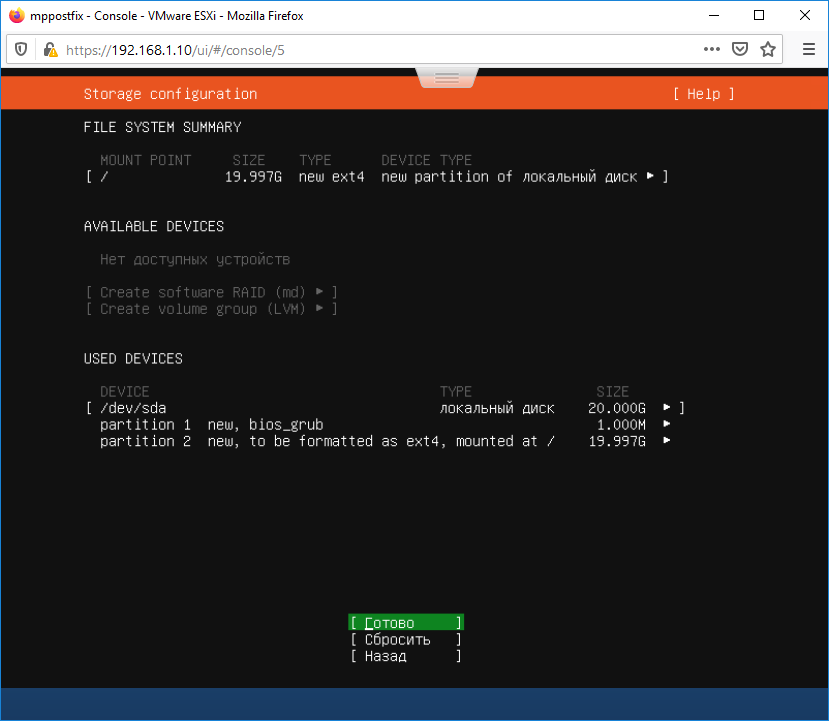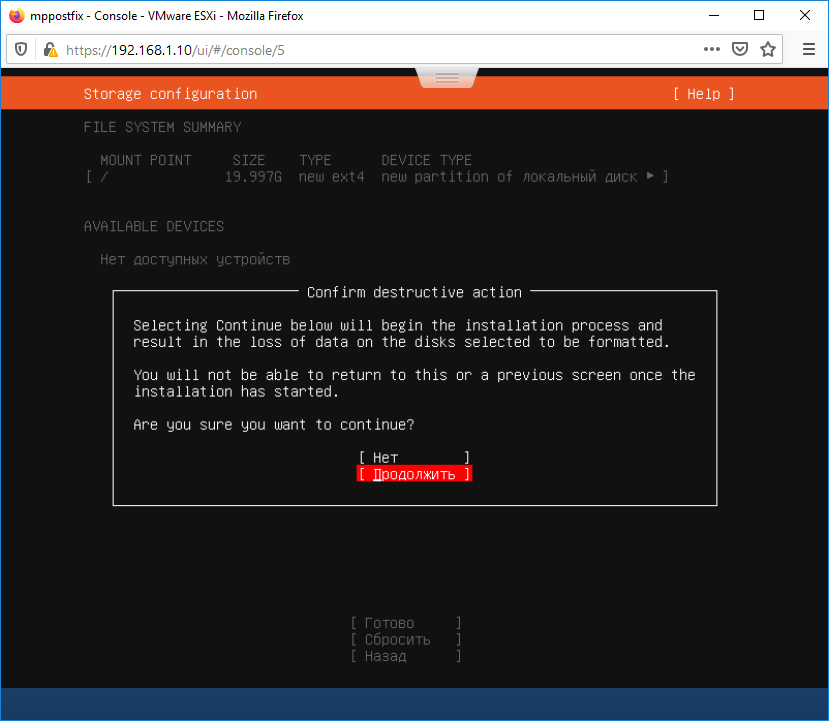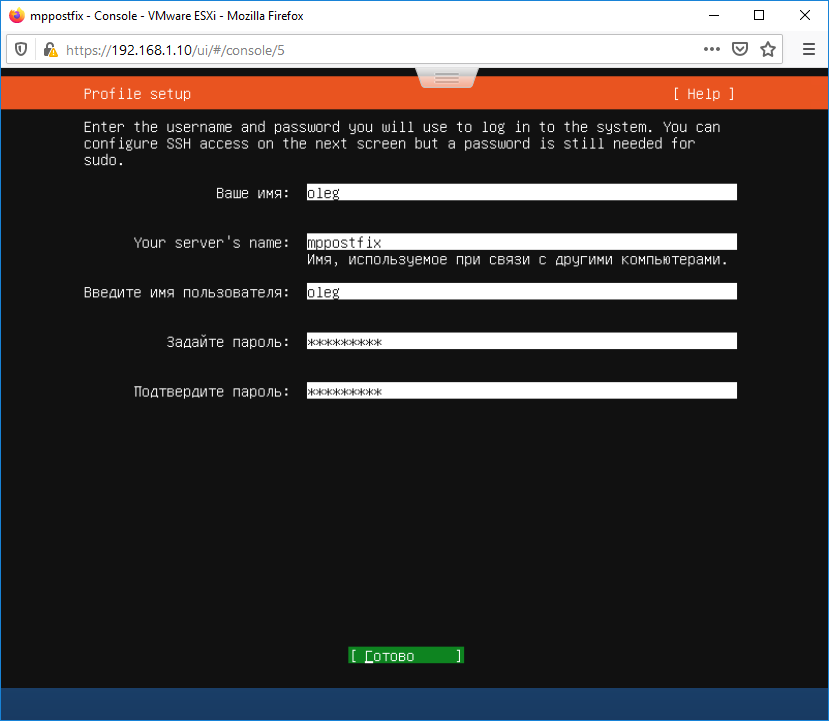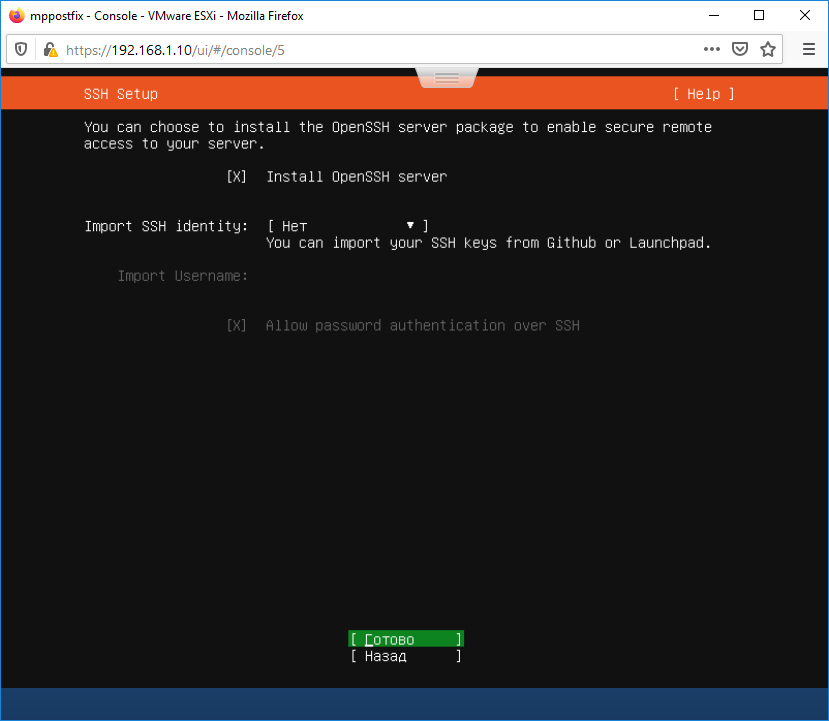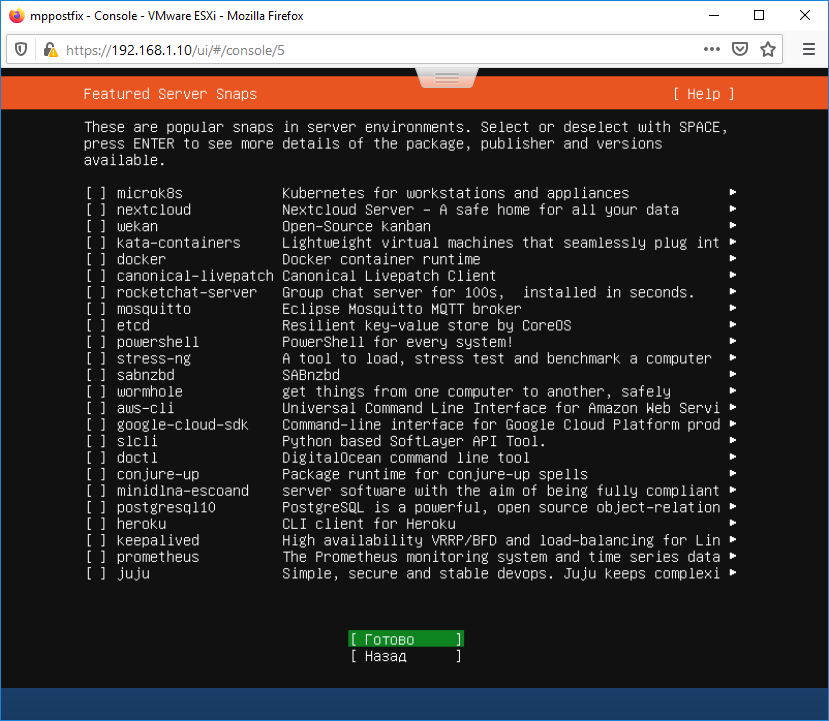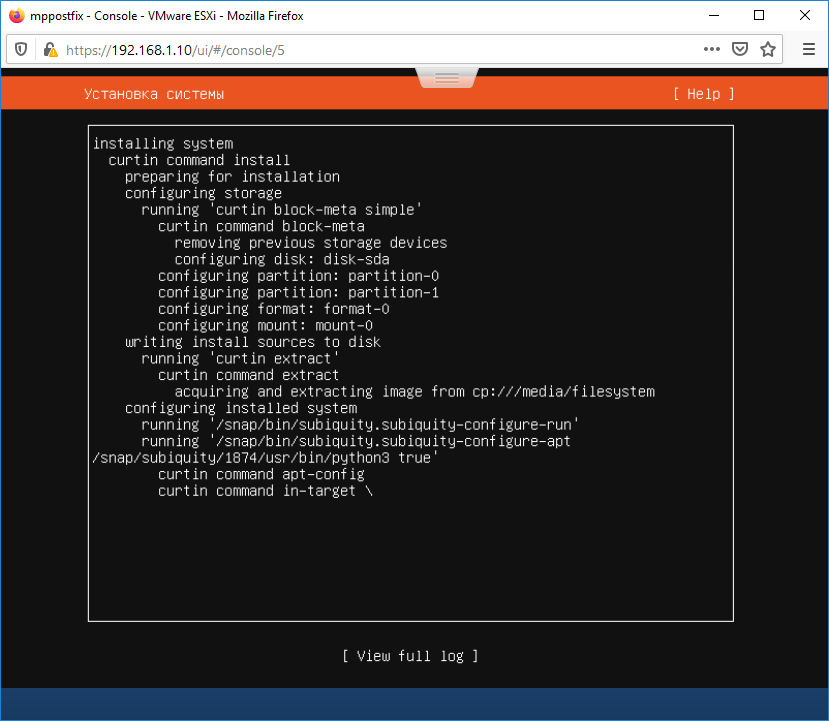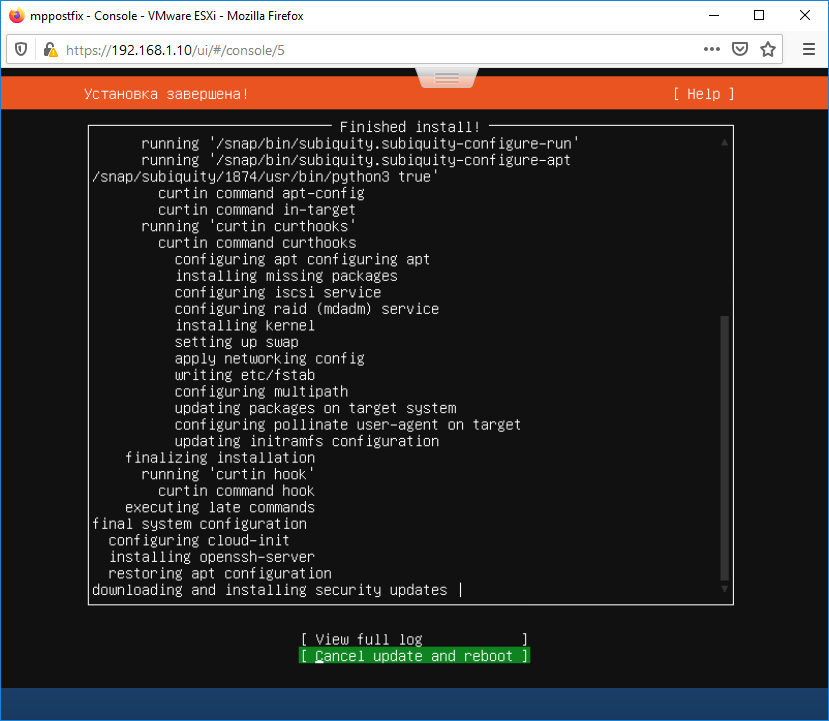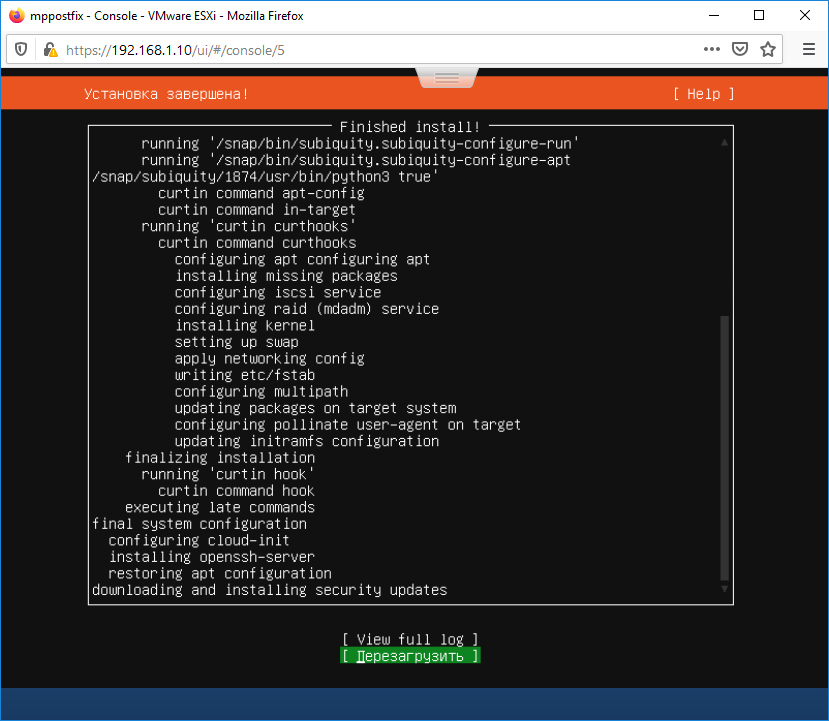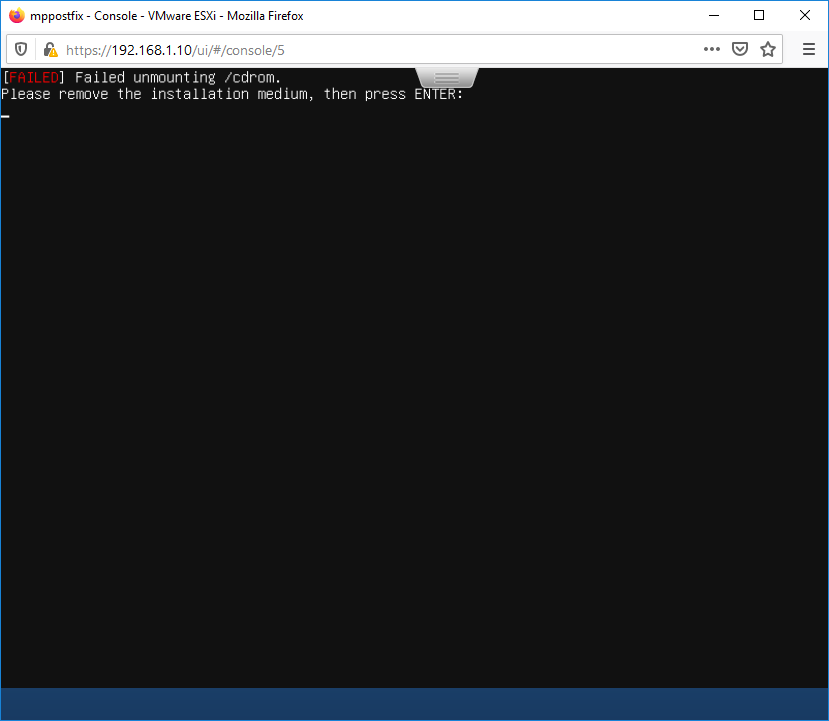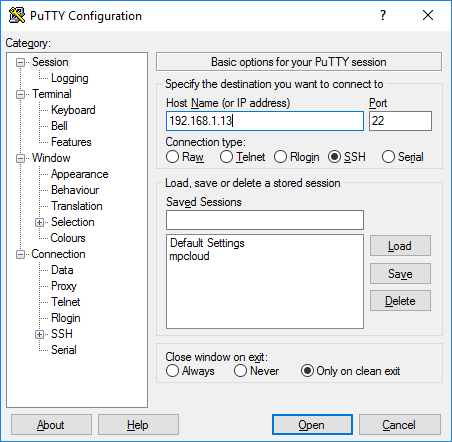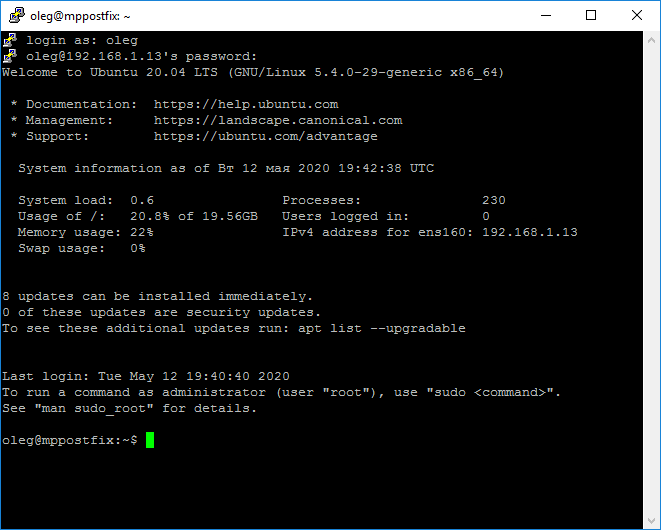Vmware виртуальная машина установка ubuntu
Как установить Ubuntu на VMWare — самый простой способ
Вы хотите установить Ubuntu на виртуальную машину в VMWare? Вы не знаете, как это сделать? В нашем руководстве мы проверим вас шаг за шагом в процессе подготовки машины и установки системы.
Виртуальные машины — отличный способ протестировать вашу новую систему в безопасной среде без необходимости изменять или удалять нашу основную операционную систему. В этом руководстве мы покажем вам, как использовать бесплатную программу VMWare Player для установки одного из самых популярных дистрибутивов Linux — Ubuntu.
Преимуществом VMware Player по сравнению с популярным Virtualbox является простота установки. VMware имеет встроенный механизм Easy Install, который значительно упрощает настройку и установку системы на виртуальной машине, что, безусловно, будет полезно для людей, которым не пришлось иметь дело с таким способом установки системы.
Конфигурация виртуальной машины в VMWare
Для этого нам нужно загрузить бесплатную версию VMWare или VMWare Player, а также загрузить установочный образ Ubuntu.
Загрузить VMWare Player
Загрузите Ubuntu (64-bit или 32-bit)
После загрузки мы устанавливаем программу VMWare Player — мы можем использовать настройки по умолчанию. Когда мы запускаем VMWare в первый раз, мы отобразим главное окно с пустым списком виртуальных машин.
Чтобы создать новый компьютер, нажмите кнопку «Создать новую виртуальную машину» в меню справа.
Мы переходим к следующему шагу с кнопкой «Далее». Простая установка делает базовую конфигурацию системы автоматически производимой VMWare Player (включая регистрацию нашей учетной записи пользователя). Чтобы сделать это, мы должны теперь ввести наши данные, которые VMWare будет использовать при установке Ubuntu.
Мы даем полное имя (или любое другое имя) и вводим имя пользователя в систему (имя пользователя) и пароль (пароль / подтверждение). Мы нажимаем кнопку «Далее».
На следующем шаге мы даем имя виртуальной машине (мы можем оставить ее по умолчанию), а также выбрать, где будут храниться файлы. По умолчанию они будут сохранены в папке «Документы» на диске C, но если у нас мало места в системном разделе, мы можем выбрать другой каталог.
Следующий шаг касается виртуального жесткого диска, на котором будет установлен Ubuntu. Виртуальный диск — это просто файл на нашем диске, внутри которого хранятся наши файлы с виртуальной машины. Здесь мы выбираем размер нашего диска и указываем, должен ли диск храниться как один файл (хранить виртуальный диск в виде одного файла) или разбивать на несколько более мелких (разделить виртуальный диск на несколько файлов).
Для Ubuntu мы выделяем минимум 20 ГБ пространства и выбираем сохранение виртуального диска в виде одного файла (первый вариант). Нажмите «Далее» и подтвердите свои настройки, нажав «Готово».
Установка Ubuntu на созданной виртуальной машине в VMWare
После нажатия кнопки «Готово» виртуальная машина будет автоматически запущена, и установщик Ubuntu будет загружен.
Тем временем окно «Обновление программного обеспечения» может появиться на экране с сообщением о наличии пакета дополнительных функций для Linux (VMware Tools for Linux), доступных для загрузки. Нажмите «Загрузить и установите», чтобы загрузить и установить его.
Благодаря упомянутой ранее функции «Easy Install», VMware выполняет большинство операций с задачами, и мы пропустим много шагов по сравнению с классической установкой системы. Все настройки учетной записи пользователя, а также клавиатура и язык заранее выбираются программой VMWare, и Ubuntu устанавливается автоматически без вмешательства пользователя.
По завершении установки машина перезагрузится и появится экран входа в систему. Используя данные, введенные во время конфигурации виртуальной машины, мы можем войти в систему и протестировать ее работу.
Полноценная замена Denwer или разворачиваем Ubuntu-server на VMware (часть 1)
Все кто занимается разработкой сайтов под windows, наверняка сталкивались с различными проблемами после запуска сайта на сервере. Проблемы эти появляются из-за того, что сервера обычно работают под ОС Linux. Кроме того, время от времени появляются очень интересные штуки на подобие NodeJS (портировали на win, но не сразу), которые очень хочется покрутить, но нельзя – на windows их нет. Однако, при всех этих недостатках с windows уходить не хочется, ведь здесь куча своих плюсов и привычно ведь в конце-то концов.
Но не стоит огорчаться, ведь есть виртуализация, которая спешит нам на помощь.
Создаем виртуальную машину
Есть много различных программ для решения этой задачи, я воспользуюсь VMware player.
Запускаем VMware player и переходим в «Создать новую ВМ». Далее делаем все как на скринах или на свое усмотрение (в зависимости от доступных вам ресурсов).
После завершения процесса создания ВМ в правой колонке появится созданная вами виртуальная машина.
Теперь, ее надо настроить. Переходим в настройки «Изменить настройки виртуальной машины» > CD/DVD(IDE). Ставим переключатель на «Use iso image file» и выбираем образ нашей Ubuntu.
Примечание
Ubuntu естественно надо скачать с официального сайта. Я выбрал Ubuntu 11.04 x32, т.к. x64 у меня не запустилась (кажется из-за отсутствия поддержки аппаратной виртуализации).
Теперь идем в раздел «Network Adapter» и ставим NAT.
Ставим Ubuntu
Примечание
IP выбираем следующим образом: пуск > все программы > VMware > Virtual Network Editor
Здесь нас интересует интерфейс VMnet8 (выберите его) и зайдите в NAT Settings. Теперь запомните или запишите Gateway IP. У меня он 192.168.80.2, а значит моя сеть это 192.168.80.x (у вас они скорее всего другие). Также в сети уже занят IP 192.168.80.1 — он у основной OS (windows). По этому, IP нашей Ubuntu будет 192.168.80.3 (не забывайте, что эта «192.168.80. » часть у вас своя).
Запуск Ubuntu
И так Ubuntu установлена и запущена (если нет, то запустите виртуальную машину еще раз). Авторизируйтесь в Ubuntu под своей учетной записью (логин и пароль, который вы вводили во время установки Ubuntu).
sudo apt-get install openssh-server
sudo apt-get install ntp ntpdate
и редактируем настройки (не забывайте ваш IP отличается).
auto lo
iface lo inet loopback
sudo /etc/init.d/networking restart
Теперь самое время перейти на нашу основную window и подключится к серверу через ssh.
Для этого скачиваем putty, запускаем его и в настройках сессии указываем наш IP адрес (смотрите: «IP нашей Ubuntu»).
Все теперь вы можете спокойно подконектиться к нашей гостевой OS (Ubuntu) по SSH.
На этом все. Во второй части я расскажу как подмонтировать общую папку с windows к Ubuntu, и работать с ней как с локально директорией. А вы пока займитесь настройкой php(PHP-FPM уже встроен в версиях старше 5.3.3)+nginx+MySQL+ еще что-то. Благо подробных руководств по этому делу полно.
Пара слов о руководстве
В первую очередь оно для новичков и сам я в делах администрирования Linux, нахожусь на уровне новичек+1 (т.е. только то что мне необходимо по долгу службы). По этому если я где-то ошибся, то комментарии профи приветствуются.
Установка Ubuntu на виртуальную машину VMware Workstation
Средство виртуализации VMware Workstation
В линейку продуктов VMware входит также VMware Player, бесплатное для некоммерческого использования ПО на основе VMware Workstation, предназначенное для работы с виртуальными машинами, созданными другими средствами виртуализации. Полезным свойством VMware Player является возможность создания виртуальной машины на основе реальной.
Установка Ubuntu на виртуальную машину VMware Workstation
В общепринятой терминологии используются следующие понятия:
Host (хост) – реальная машина.
Guest ( гость ) – виртуальная машина.
Процесс получения виртуального компьютера можно условно разбить на 2 этапа:
— Создание требуемой конфигурации оборудования виртуальной машины средствами VMware Workstation;
— Загрузка в среде полученной виртуальной машины с загрузочного носителя дистрибутива и установка системы таким же образом, как это происходит на реальном компьютере.
Имеется возможность выбора 2-х режимов работы мастера – ”обычного” и ”выборочного”, предназначенного для опытных пользователей. Выборочный режим отличается возможностью настройки совместимости виртуального оборудования с конкретными программными продуктами виртуализации. В процессе работы мастера потребуется выбрать операционную систему, которая будет установлена на гостевую машину, и уточнить некоторые ее параметры. Выбранный тип операционной системы и конфигурация оборудования реальной машины являются исходными данными для создания необходимого перечня стандартных устройств, которые будут включены в состав виртуальной машины. Предлагаемые мастером параметры виртуальной машины ( объем памяти, количество процессоров, размер диска и т.п. ) оптимизированы исходя из характеристик реальной машины и требований к стандартной конфигурации устанавливаемой на виртуальную машину, операционной системы ( гостевой ОС ).
В процессе создания новой виртуальной машины необходимо определить параметры виртуального жесткого диска :
В среде реальной машины виртуальный жесткий диск представляет собой один или несколько файлов, размещенных в каталоге, используемом VMware Workstation для хранения данных виртуальных машин. Рекомендуемый размер виртуального диска, как правило, соответствует стандартному требованию выбранной операционной системы, в данном случае – 64-разрядной версии Linux Ubuntu. При необходимости, размер жесткого диска можно изменить, в соответствии с планируемыми потребностями. Режим сохранения диска в одном файле более предпочтителен, если вам требуется максимальная производительность виртуальной машины. Кроме того, для повышения быстродействия, данные виртуальных машин можно разместить на SSD – дисках.
При создании новой виртуальной машины потребуется задать ее имя. В соответствии с этим именем будет создан каталог с файлами виртуальной машины:
После определения всех необходимых параметров, требующихся для создания новой виртуальной машины, выводится итоговое сообщение о ее конфигурации, и, при наличии галочки ”Включить виртуальную машину после ее создания”, после нажатия кнопки ”Готово” выполняется ее запуск и процесс установки Ubuntu.
В режиме быстрой установки весь процесс происходит без диалога с пользователем и после его завершения, выполняется перезагрузка. Устройство загрузки с дистрибутивом деактивируется и загрузка выполняется с виртуального жесткого диска.
После регистрации пользователя, для изменения языка системы нужно выбрать пункт меню ”System Settings” ( внизу слева, значок в виде шестеренки) подпункт “Language Settings”
Кнопка ”Install/Remove Languages” служит для добавления или удаления языков системы. Добавленный язык отображается последним в списке предпочитаемых для меню и окон ( Languages for menus and windows ) и его нужно перетащить с помощью мышки, на первую позицию, вместо ”English (United States”. Изменение языка системы вступит в силу после повторной регистрации пользователя или перезагрузки системы. При этом будет предложено обновить в соответствии с русским языком имена стандартных папок системы:
Значение по умолчанию — ”Сохранить старые имена”, что предпочтительнее при работе в командной оболочке и кроме того, русские символы в именах папок могут стать проблемой при работе некоторых приложений.
Изменение настроек виртуальной машины VMware
Пользователь может добавлять новые устройства в существующую конфигурацию, а также удалять отдельные устройства или изменять их параметры. Так, например, можно изменить количество ядер, процессоров, объем оперативной памяти, добавить новые диски или удалить существующие. Имеется возможность изменения отдельных параметров устройств, входящих в состав оборудования виртуальной машины.
Для случая использования статического IP-адреса нужно выбрать режим “Вручную” и ввести в требуемые поля IP-адрес и маску подсети, а также адрес шлюза и DNS-серверов, если они используются в реальной локальной сети.
При использовании виртуальной машины в качестве узла реальной локальной сети, необходимо учитывать тот факт, что могут потребоваться дополнительные настройки брандмауэров для разрешения необходимого сетевого трафика.
Установка VMware Tools.
Создаем каталог для распакованных файлов
Переходим в созданный каталог:
tar zxvf /media/user/VMware Tools/VMwareTools-x.x.x-yyyy.tar.gz
После завершения распаковки, переходим в каталог инсталлятора:
И запускаем процесс инсталляции под учетной записью root :
Установка VMware на Ubuntu 18.04
В наши дни компьютеры становятся настолько мощными, что на них могут свободно выполняться несколько операционных систем одновременно. Для этого можно использовать виртуальные машины. Запуск Linux в виртуальной машине может быть полезным если вы хотите попробовать какую-нибудь новую операционную систему или потренироваться перед установкой на реальный жесткий диск.
Установка VMware на Ubuntu 18.04
После того как вы скачаете установщик, нужно установить заголовочные файлы ядра. Для этого нажмите Ctrl+Alt+T и выполните следующую команду:
После установки зависимостей может быть выполнена установка VMware на Ubuntu 16.04:
Вы также можете пойти другим путем. Сначала нужно добавить флаг исполняемости:
Затем запустите установщик:
После этого запустится графический установщик, где нужно будет, в основном, нажимать кнопку Далее. На первом шаге примите лицензионное соглашение:
Во время установки программа попросит ввести ключ. Это необязательный шаг. Для не коммерческой версии ключ можно не вводить:
Затем будет еще несколько шагов, после которых пойдет установка программы:
Когда установка VMware Ubuntu 18.04 будет завершена, вы можете запустить ее из главного меню системы или через терминал.
Для работы программы в окне ввода ключа выберите Use VMware Workstation 15 Player for free for non-commercial use:
Главное окно менеджера управления виртуальными машинами VMware будет выглядеть вот так:
Кроме того, установить VMware на Ubuntu 16.04 можно в текстовом режиме:
Удаление VMware Workstation
Если вы хотите удалить программу с вашего компьютера, то для этого достаточно использовать такую команду:
Опять же откроется установщик, в котором нужно будет подтвердить удаление:
После этого программа будет полностью удалена из вашего компьютера, включая все ее файлы.
Выводы
В этой небольшой инструкции мы рассмотрели как выполняется установка VMware на Ubuntu. Это отличная виртуальная машина, которая в некоторых случаях даже лучше VirtualBox, решения с открытым исходным кодом. Если у вас остались вопросы, спрашивайте в комментариях!
Установка Ubuntu Server 20.04 LTS на виртуальную машину VMware ESXi 6.7
Установим на виртуалку сервер Ubuntu Server 20.04 LTS 64-bit. Используем гипервизор ESXi 6.7 U3.
Ссылки
Дистрибутив Ubuntu Server скачиваем с сайта:
Подготовка
Скачиваю дистрибутив ubuntu-20.04-live-server-amd64.iso:
Создаю виртуальную машину. 1 процессор, 1Гб оперативки, 20 Гб жёсткий диск.
ISO образ дистрибутива загружаем в хранилище ESXi:
Через некоторое время образ Ubuntu 20.04 загружен в хранилище.
Загружаю виртуальную машину.
Выбираю язык — Русский. Enter.
Найдена новая версия инсталлятора Subiquity, попробую обновиться, Update to the new installer.
Продолжаю установку. Странно, язык не везде русский, не продолжаю установку. Назад. Выбираю язык — Русский. Enter. Другое дело.
Выбираю раскладку клавиатуры. Я привык к Английской. Готово.
Настрою сеть. DHCP сервер уже выдал какой-то IP адрес, поэтому и смог обнаружиться новый установщик, но я хочу использовать статический IP адрес.
Выбираю Изменить IPv4.
Указываю настройки сети. Сохранить.
Здесь можно настроить агрегацию портов. Мне не нужно. Готово.
Настройка прокси. Мне не требуется. Готово.
Можно указать зеркало для Ubuntu. Я оставляю значение по умолчанию. Готово.
Use An Entire Disk — выделяю весь диск под систему.
Проверяю разделы. Готово.
Подтверждаю очистку диска. Продолжить.
Указываю имя пользователя для входа в систему, пароль, hostname. Готово.
Выбираю галку Install OpenSSH server. Я планирую работать с сервером через консоль Putty. Здесь же можно при желании сразу импортировать SSH ключи. Готово.
Предлагают установить дополнительные пакеты. Ничего из перечисленного мне не нужно. Готово.
Установка завершена. Но почему-то продолжают скачиваться обновления безопасности. Подожду.
Установка подошла к завершающему этапу. Перезагрузить сейчас.
Please remove the installation medium, then press ENTER. Вытаскиваю ISO образ из CD/DVD ROM, нажимаю Enter. Сервер перезагружается.
Пробую войти на сервер по SSH с помощью Putty.
Всё работает. Установка Ubuntu 20.04 LTS на виртуальную машину VMware ESXi 6.7 успешно завершена.